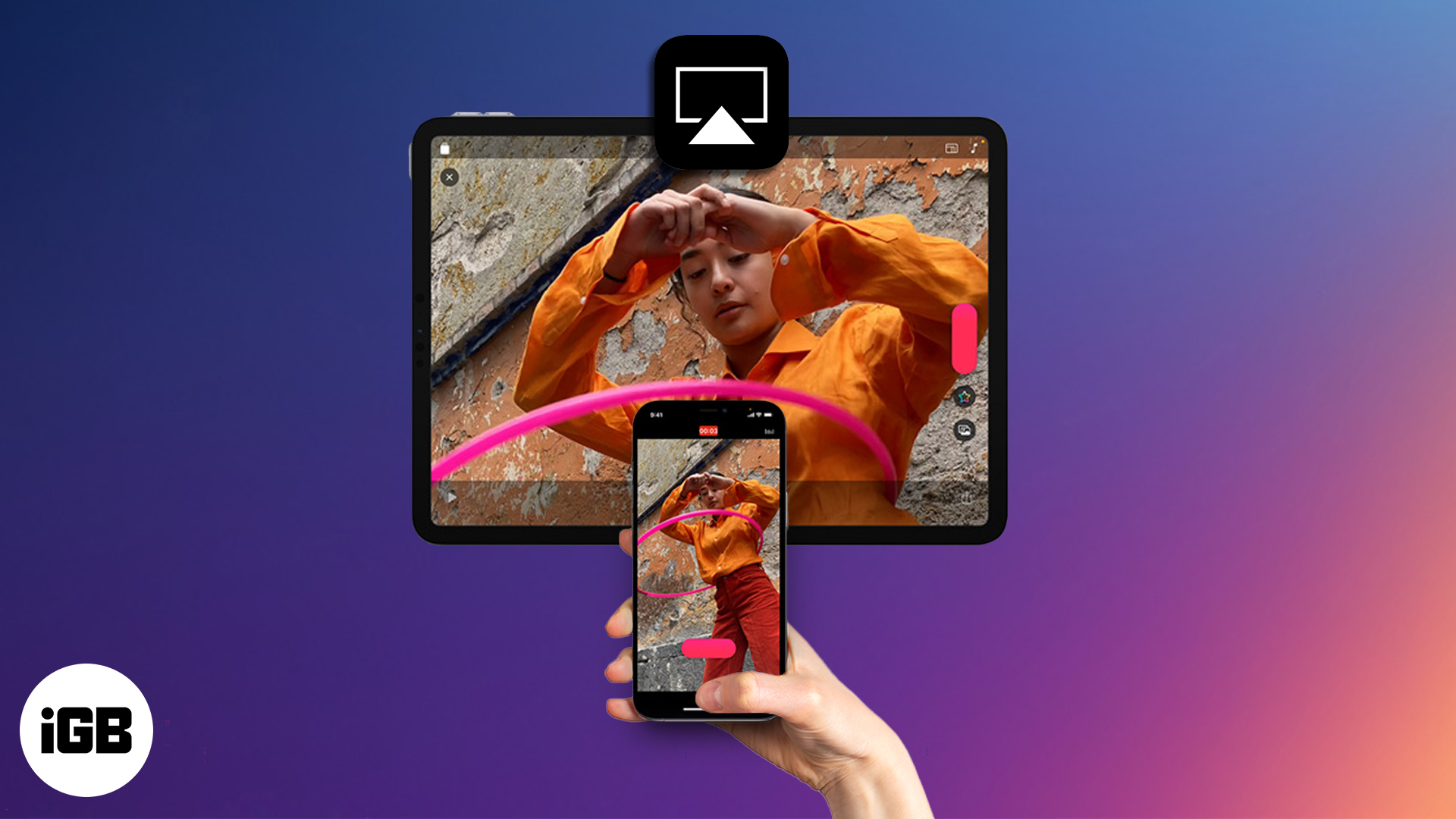
İPhad’inizin ve kabloların iPad’inizin ekranını paylaşması için bir video izlemek veya fumbling yapmak için iPhone’unuzun etrafında dolaşan kişilerden bıktınız mı? Yakınlarda bir Apple cihazınız ve ekranınız varsa, zaten çözümünüz var: AirPlay. Sadece birkaç muslukla, videolar aktarabilir, ekranınızı yansıtabilir veya televizyonunuza, Mac’inize veya hoparlörünüze kablosuz olarak müzik çalabilirsiniz – uygulamalar veya kablolar gerekli değildir.
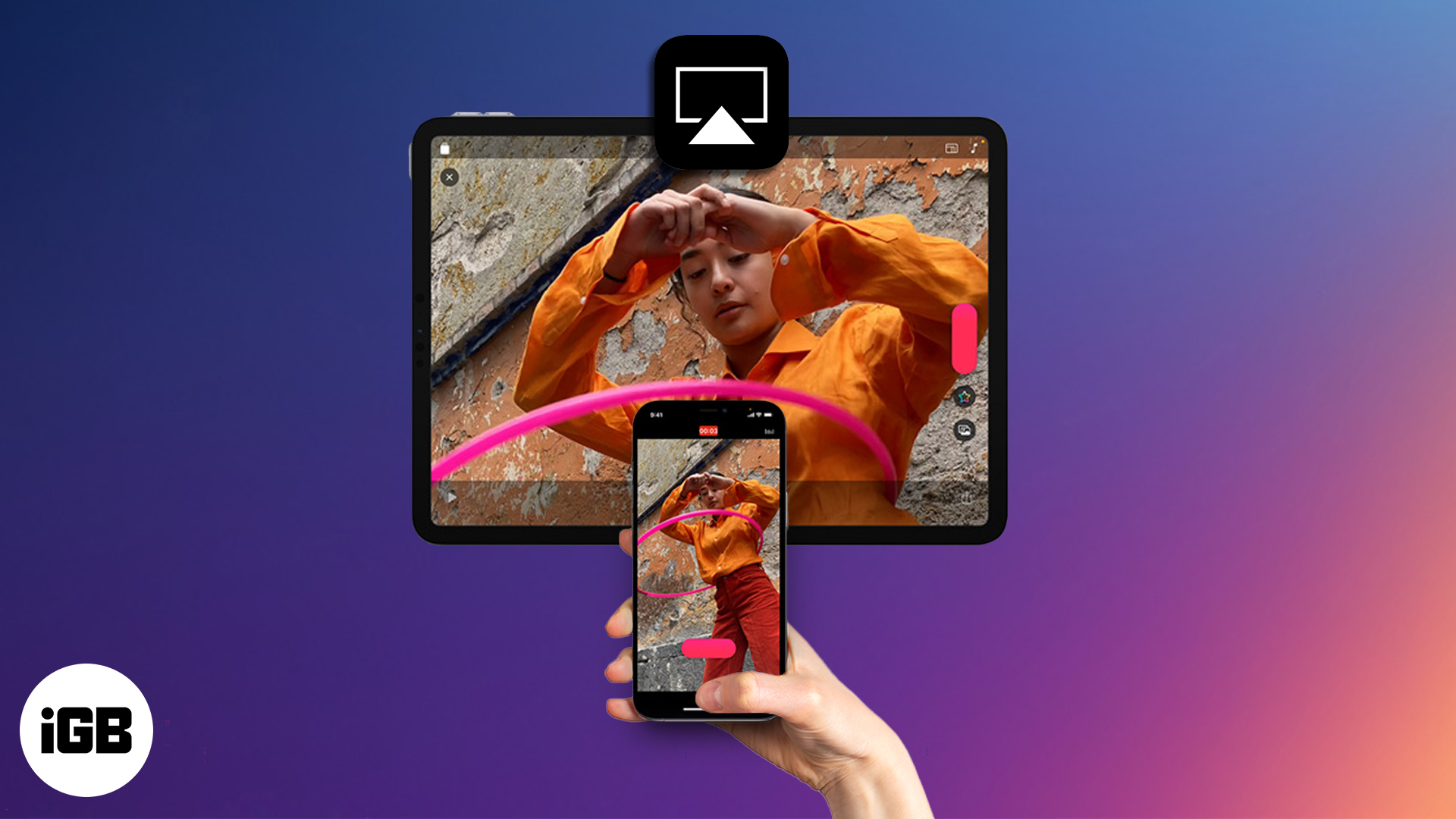
Okumaya devam edin, size nasıl airplay olacağınızı, hangi cihazların onu destekleyeceğini ve işler işe yaramadığında nasıl düzeltileceğini göstereceğiz.
Airplay nedir?
AirPlay, Apple’ın ses ve video akışı veya ekranınızı bir iPhone, iPad veya Mac’ten Apple TV, akıllı TV’ler veya hoparlörler gibi diğer uyumlu cihazlara yansıtmanıza olanak tanıyan yerleşik kablosuz teknolojisidir. Film izlemek, fotoğraf paylaşmak, müzik çalmak ve hatta sunum yapmak için kullanabilirsiniz – tüm kabloyu takmadan kablosuz olarak.
Airplay kullanmanın iki ana yolu vardır:
- Akış: Sesi veya videoyu başka bir cihaza gönderir.
- Yansıtma: Ekranınızda tam olarak ne olduğunu gerçek zamanlı olarak gösterir.
Airplay ile hangi cihazlar çalışır?
Başlamadan önce, cihazlarınızın AirPlay’i desteklediğinden emin olun. Çoğu modern elma cihazı yapıyor ve birçok akıllı TV ve hoparlör artık AirPlay 2 desteği yerleşik.
Airplay’i destekleyen Apple Cihazları
Apple cihazlarınıza veya elma cihazlarınıza akış için oldukça yeni yazılımlar çalıştırıyor olmalıdırlar.
- İPhone: iPhone 7 veya daha sonra (iOS 12.3 veya daha sonra önerilir)
- iPad: iPad 6. nesil veya daha sonraki
- Mac: MacOS Monterey veya daha sonra Airplay’i almak için
- Apple TV: Herhangi bir Apple TV HD veya 4K
- Homepod/homepod mini
Airplay’i destekleyen TV’ler, hoparlörler ve akış cihazları
Apple olmayan birçok ürün artık AirPlay 2’yi destekleyerek Apple cihazlarının üçüncü taraf TV’lere ve hoparlörlere bağlamayı kolaylaştırıyor. Ancak, aynı marka içinde bile tüm modeller uyumlu değildir. Airplay 2’yi desteklediğini onaylamak için özel modelinizi iki kez kontrol etmeniz gerekir.
İlgili: En İyi Airplay 2 Hoparlörler
Airplay 2 destekli akıllı TV’lerin çoğu 2019 veya LG, Samsung, Sony ve Vizio gibi büyük markalardan daha yeni modeller içerir. Bazı Roku ürünleri, Roku TV’ler, Roku Streaming Stick 4K ve Roku Streambar dahil Airplay’i de destekliyor. Sonos, Bose ve diğer birkaç hoparlör markası “Airplay 2” desteği ile etiketlenmiş modeller sunuyor. Yeni Ateş TV’leri de seçin Airplay’i de destekleyin, ancak Fire TV çubukları istemez.
Bağlantı sorunlarından kaçınmak için, Apple cihazınızın ve Airplay uyumlu TV veya hoparlörün aynı Wi-Fi ağına bağlı olduğundan emin olun.
Airplay ile İçerik Nasıl Akış Yapılır
Bir film izlemek veya iPhone’unuzdan daha büyük bir ekranda veya daha iyi hoparlörlerde müzik çalmak ister misiniz? Akış burada devreye giriyor.
Bir iPhone veya iPad’den
Videolar, müzik veya fotoğraflar gibi içeriği doğrudan iPhone veya iPad’inizden sadece birkaç muslukta Airplay uyumlu herhangi bir cihaza aktarabilirsiniz.
- Akış yapmak istediğiniz içeriği açın (video, müzik, fotoğraf vb.).
- Airplay simgesini arayın (yukarı doğru işaret eden bir üçgen olan bir dikdörtgen).
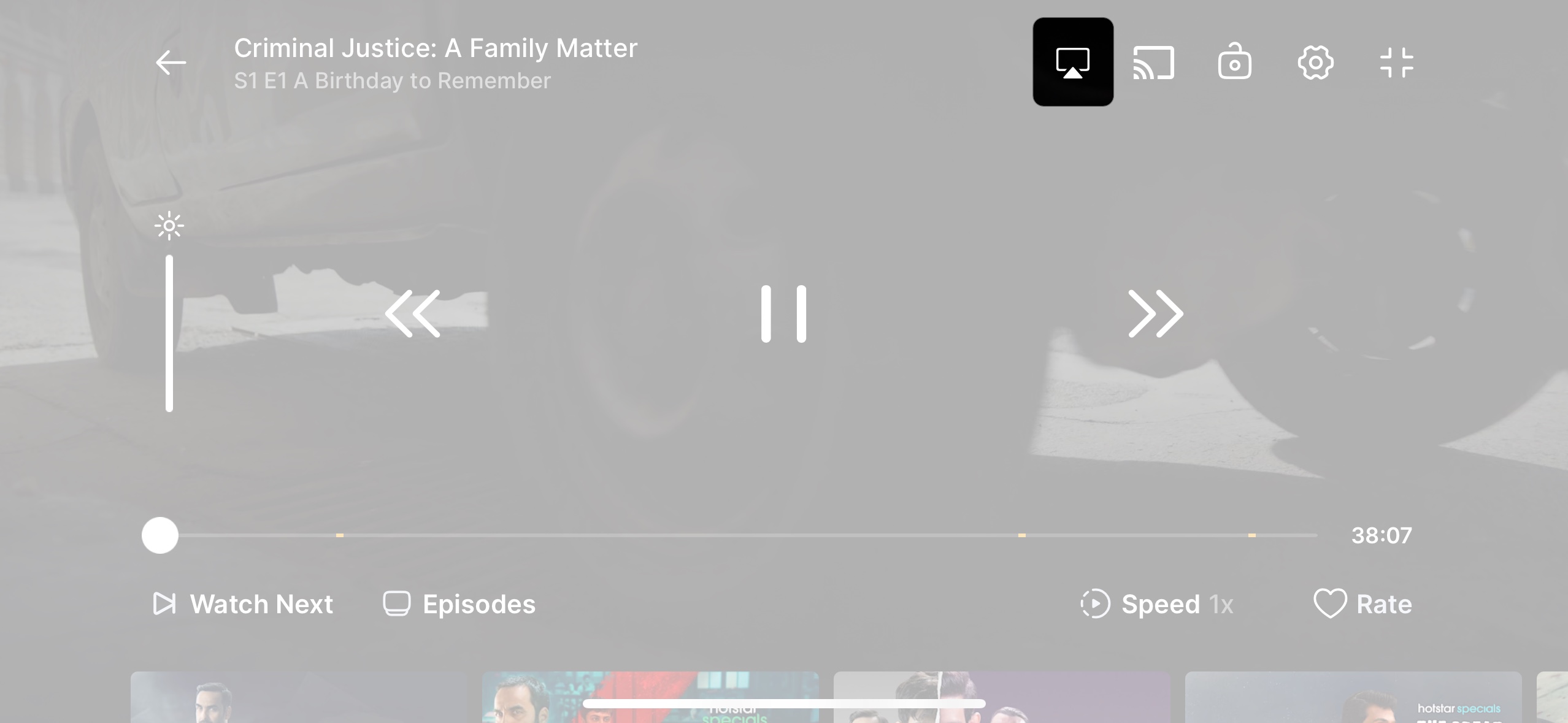
- Dokunun ve menüden TV, Mac veya Hoparlörünüzü seçin.
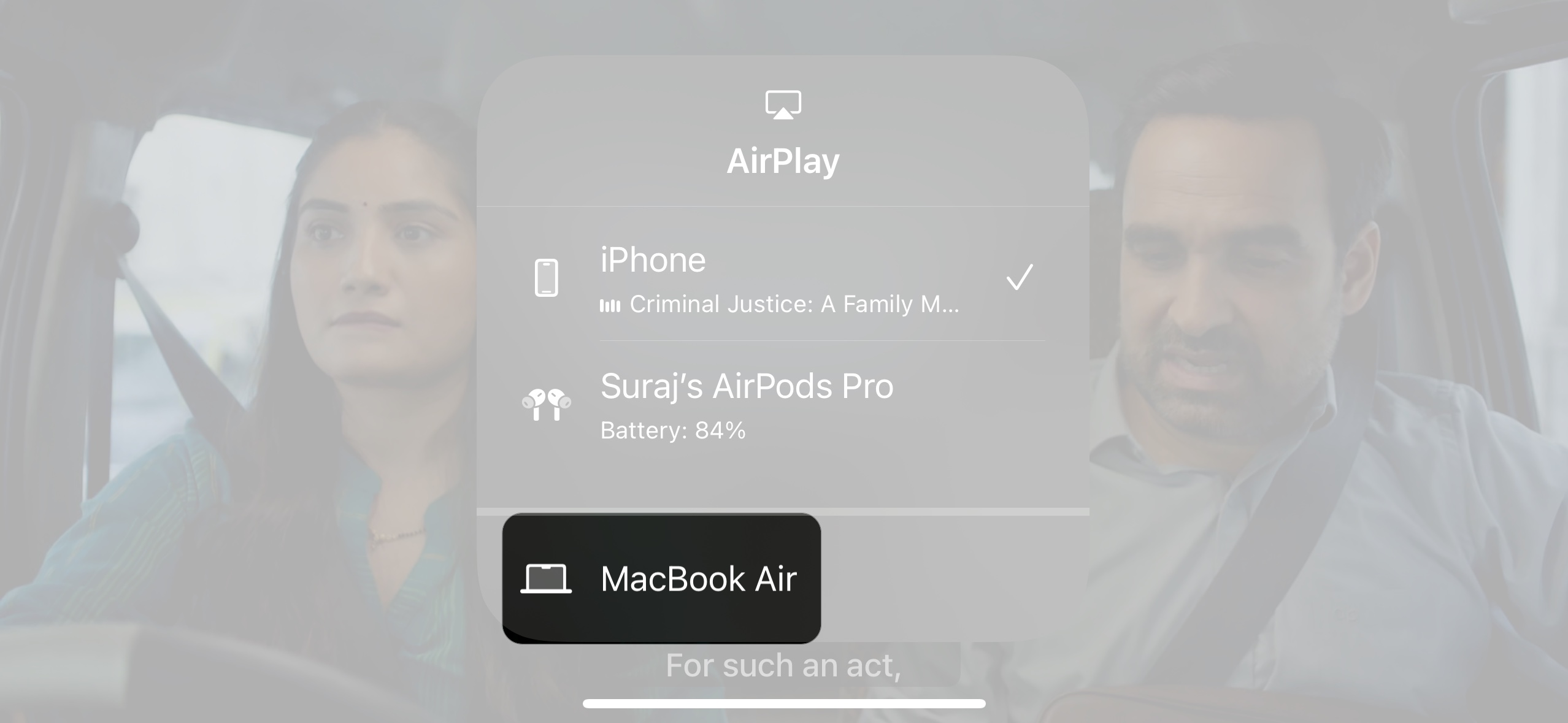
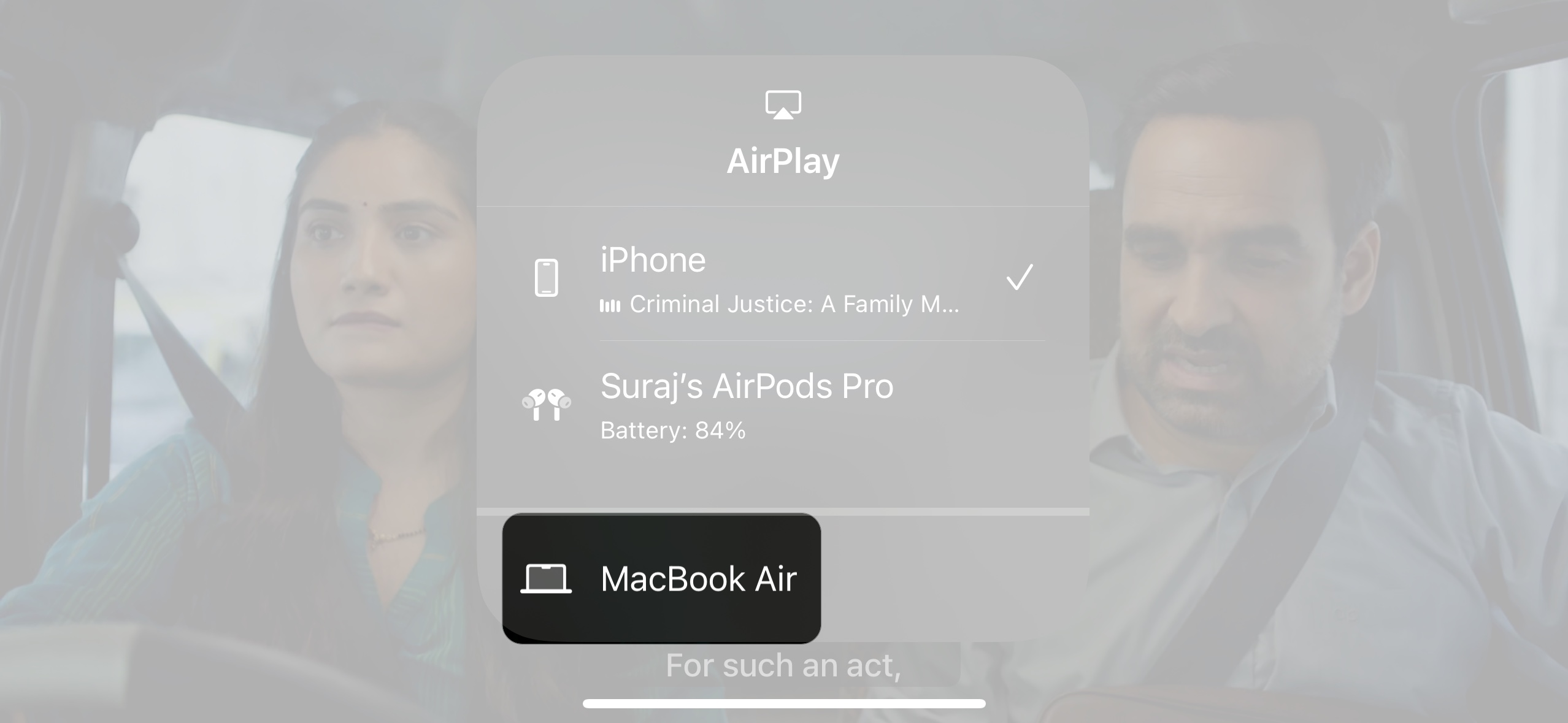
- Akışı durdurmak için simgeye tekrar dokunun ve iPhone/iPad’inizi seçin.
Mac’ten
Bir Mac’te, AirPlay simgesini veya kontrol merkezini kullanarak desteklenen uygulamalardan Safari veya Sesli video yayınlayabilirsiniz. Tüm uygulamalar doğrudan AirPlay’i desteklemez, bu nedenle simge görünmüyorsa, bunun yerine ekran yansıtma kullanabilirsiniz.
- Safari’de bir video oynamaya başlayın
- Oynatma penceresindeki Airplay simgesini tıklayın.
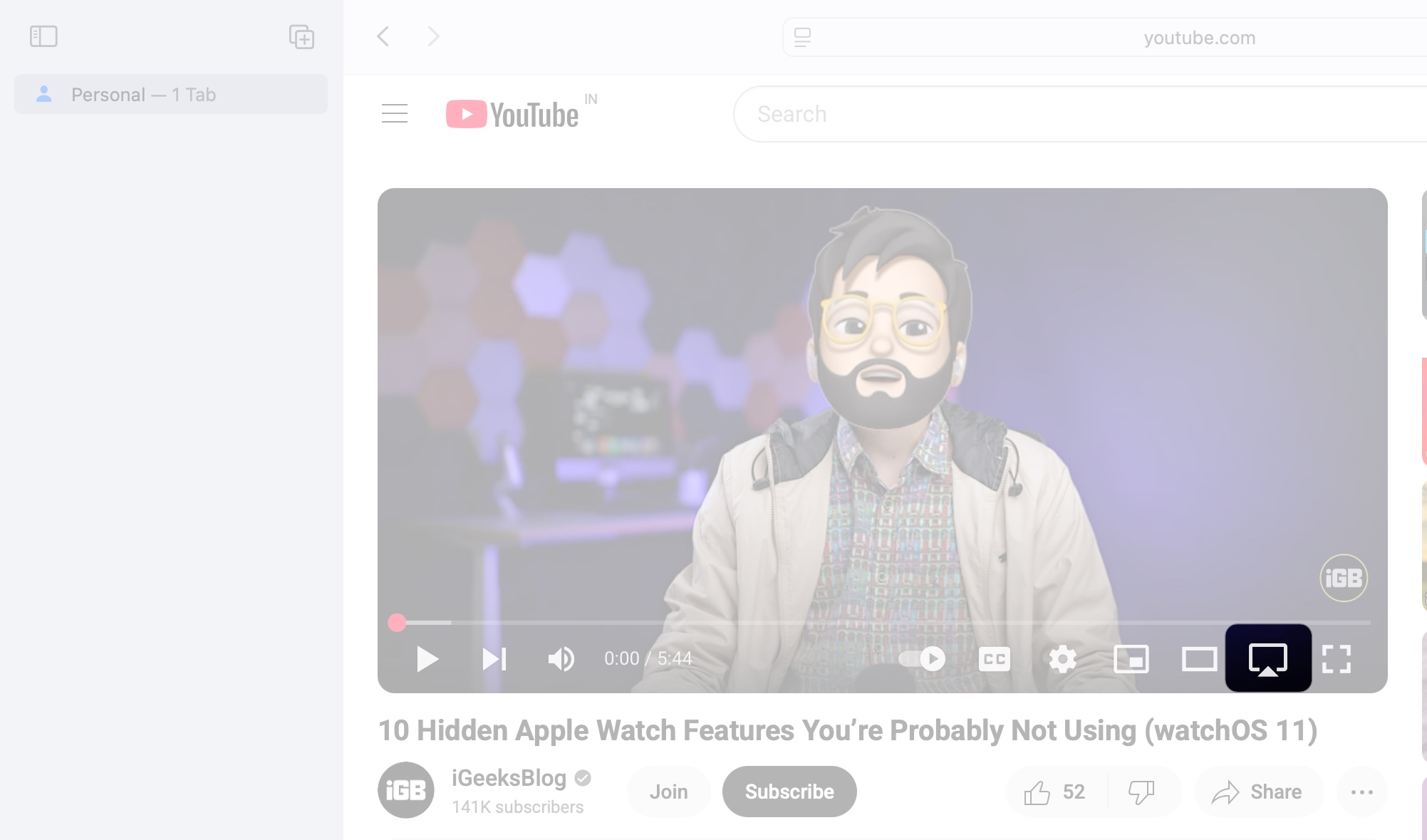
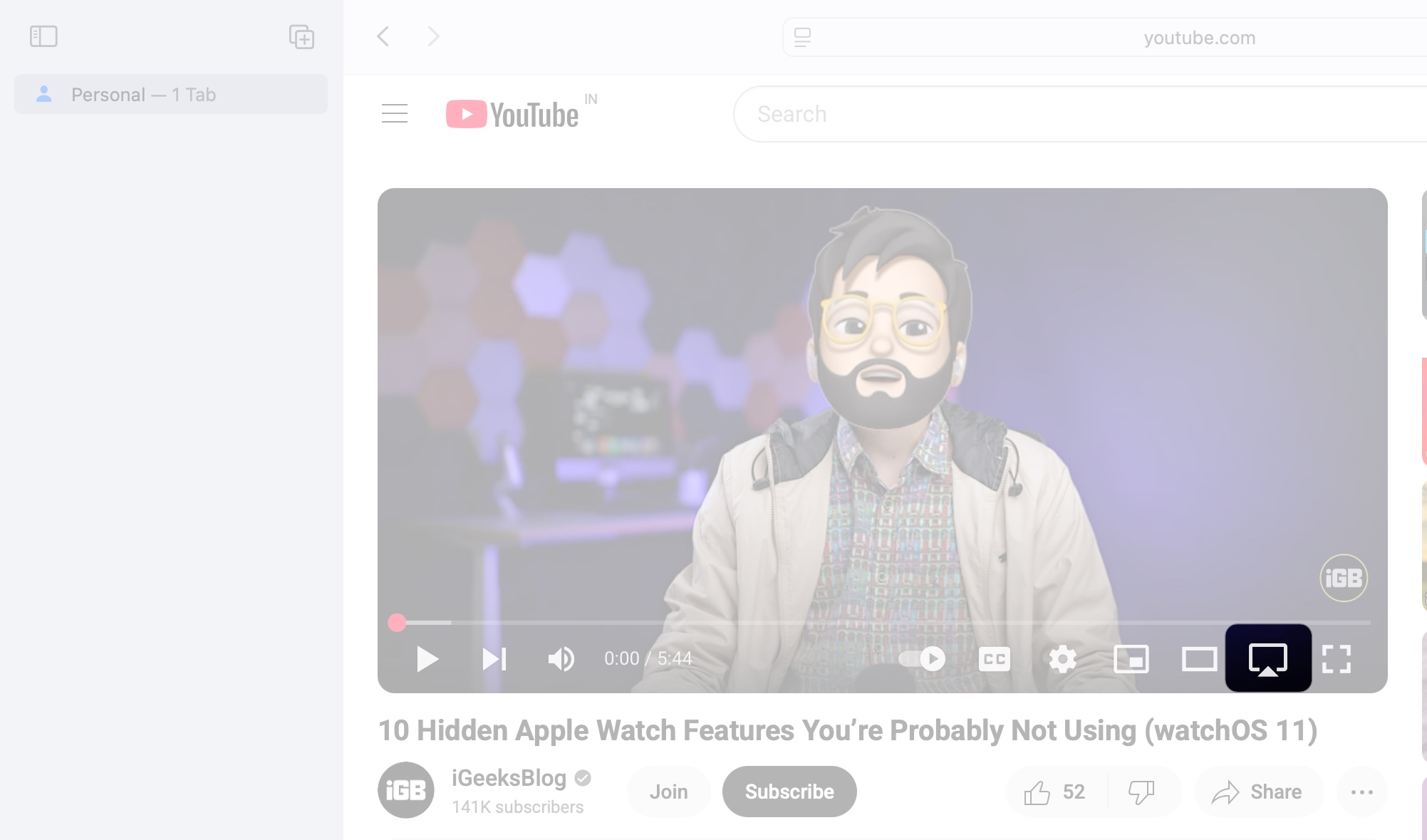
- Hedef cihazınızı seçin.


Ses için herhangi bir uygulamada müzik çalabilirsiniz ve kontrol merkezi> Ses> Airplay hoparlörünü seçebilirsiniz. Bu evrensel yöntem bir Mac’teki videolar için çalışmaz.
Airplay ile ekranınızı nasıl yansıtırsınız
Bir sunum, uygulama veya oyun gibi tüm ekranınızı görüntülemek istiyorsanız, ihtiyacınız olan ekran yansıtma. Cihazınızdaki her şeyi gerçek zamanlı olarak çoğaltır, bu da canlı demolar, yol izleri için veya sadece akış yapılamayan içerik göstermek için mükemmeldir.
Bir iPhone veya iPad ekranını yansıtın
İPhone veya iPad’inizdeki her şeyi daha büyük bir ekranda kablosuz olarak görüntülemek için bu yöntemi kullanın.
- Kontrol merkezini getirmek için sağ üst köşeden (veya eski modellerin altından) aşağı kaydırın.
- Ekran yansıtma simgesine dokunun.
- Listeden TV veya Mac’inizi seçin.
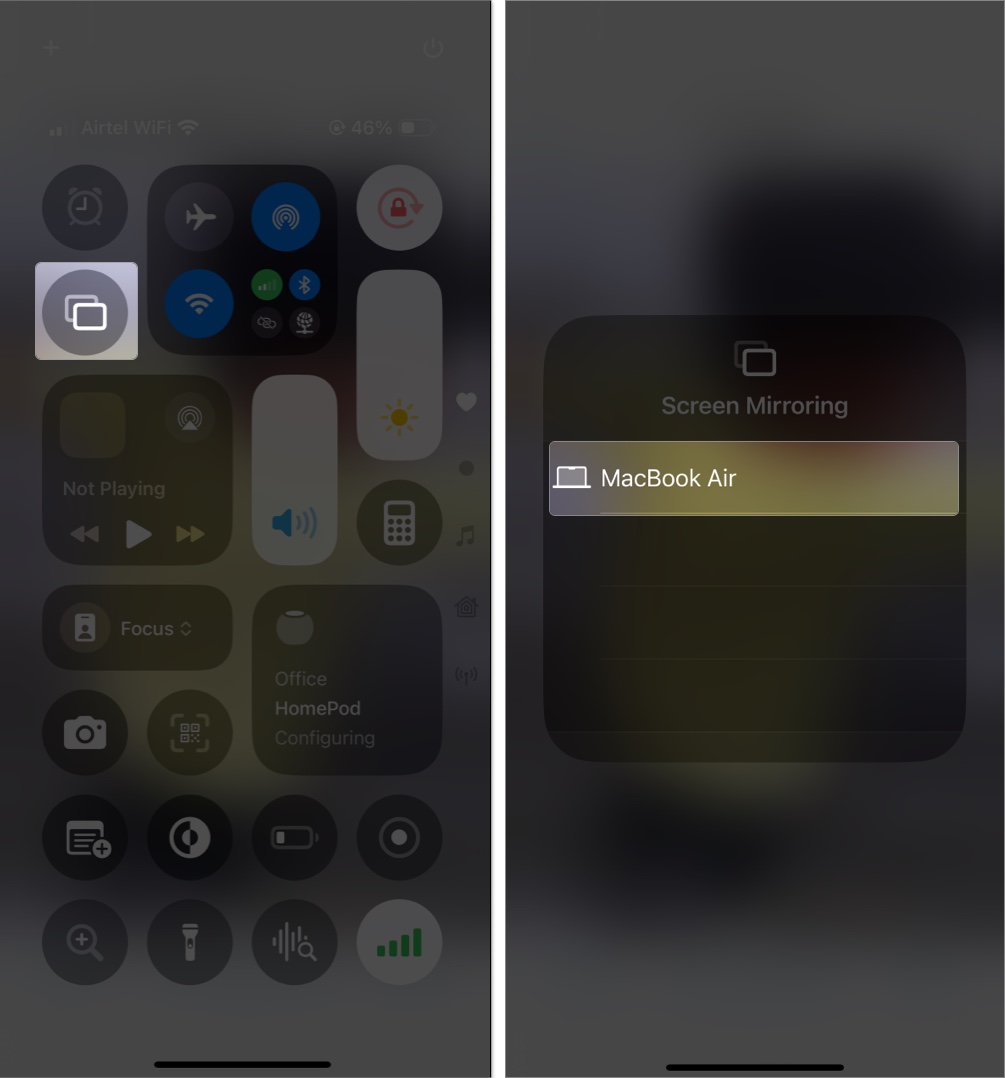
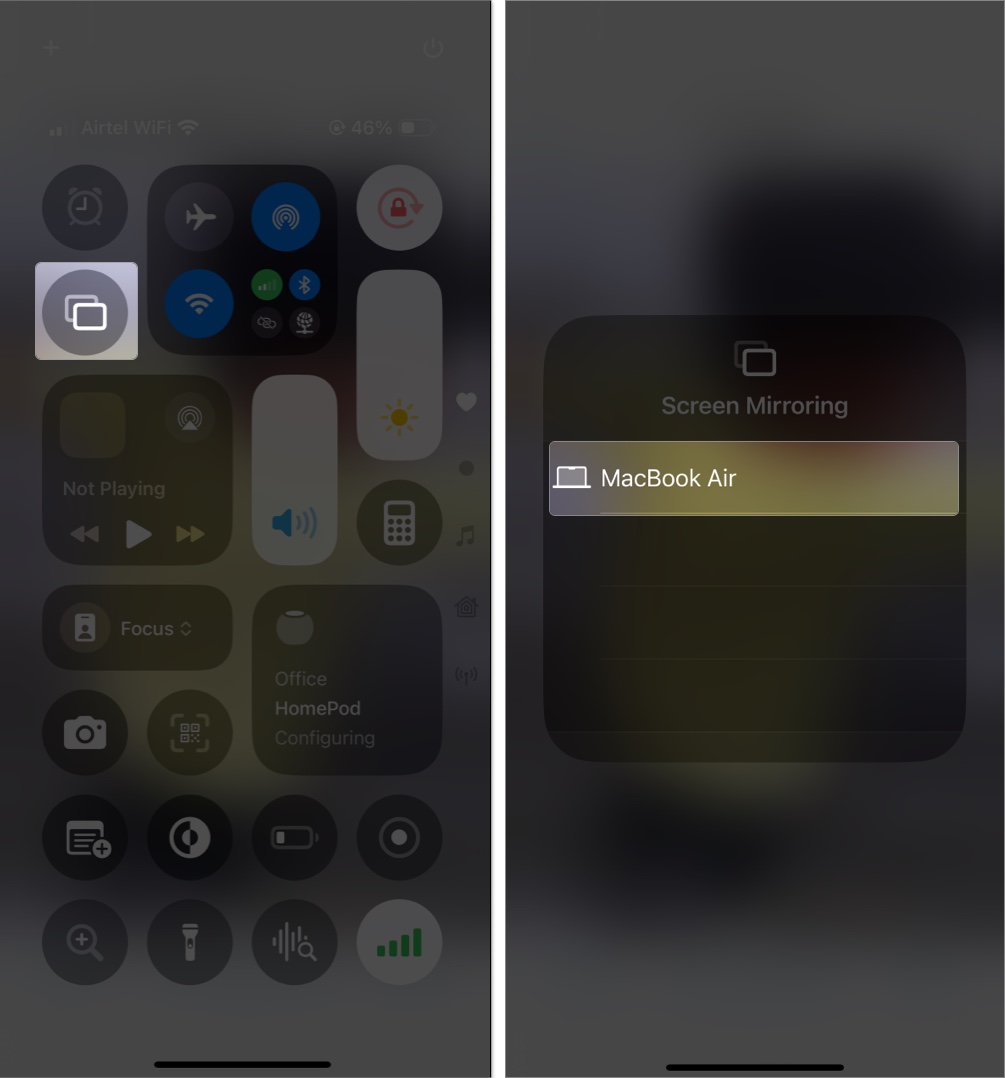
- Ekranınızda bir şifre görüntülenirse, cihazınıza girin.
- Durdurmak için aynaya geri dönün ve yansıtmayı durdurun.
Bir Mac ekranını bir TV’ye yansıtın
Airplay kullanarak Mac ekranınızı bir TV’ye yansıtabilir veya uzatabilirsiniz. Ancak, Mac ekranınızı başka bir Mac’e yansıtamayacağınızı unutmayın.
- Menü çubuğunun sağ üst köşesindeki Kontrol Merkezi simgesini tıklayın.
- Ekran yansıtma simgesini tıklayın.
- TV’nizi listeden seçin.
- Durdurmak için tekrar yansıtma ekranı tıklayın ve cihazı seçin.
Bir iPhone veya iPad’i Mac’e yansıtın (MacOS Monterey veya Sonrası)
MacOS Monterey ve daha sonra Mac’inizin diğer Apple cihazlarından airplay almasına izin verir. Tüm MAC modelleri bu özelliği desteklemez, bu nedenle cihazınızın uyumlu olduğundan emin olun. Ayrıca Sistem Ayarları> Genel> AirDrop & Handoff’a giderek AirPlay alıcısını etkinleştirmeniz gerekir.
- Kontrol merkezi için aşağı kaydırın.
- Ekran yansıtma simgesine dokunun.
- Mac’inizi listeden seçin, iPhone ekranınız Mac’inizde görünecektir.
Airplay’i akıştan daha fazlası için kullanmak
Sadece Netflix ile ilgili değil. Airplay de harika:
- Fotoğraf paylaşımı: Büyük ekranda aileye tatil fotoğraflarını gösterin.
- Sunumlar: Slaytlarınızı bir iPhone veya Mac’ten yansıtın.
- Çok odalı ses: Airplay 2 ile aynı anda birden fazla hoparlörde müzik çalın.
Sesi artırmak için Mac’inizi Airplay 2 hoparlör olarak bile kullanabilirsiniz.
Airplay iPhone, iPad veya Mac üzerinde çalışmıyor mu? Bu düzeltmeleri deneyin
Airplay çalışmazsa, şu çözümleri deneyin:
- Her iki cihazın da aynı Wi-Fi’de olduğundan emin olun
- İPhone, iPad, Mac ve AirPlay cihazınızı yeniden başlatın
- En son yazılıma güncelleme
- Cihazları birbirine yaklaştırın
- Mac’inizde, Airplay alıcısının açık olduğundan emin olun
Airplay vs Yansıtma: Fark nedir?
Airplay ve ekran yansıtma benzer görünebilir, ancak farklı davranırlar ve farklı amaçlara hizmet ederler. Farkı anlamak, yapmak istediğiniz için doğru özelliği seçmenize yardımcı olur.
Airplay (akış), içeriği yalnızca video, şarkı veya fotoğraf gibi – başka bir ekrana veya hoparlöre göndermek için tasarlanmıştır. Bu içeriği doğrudan pili tasarlayan ve ekranınızı serbest bırakan hedef cihazda oynatır. Bu, bir film izlerken veya arka planda müzik çalarken mükemmeldir.
Ekran yansıtma ise tüm ekranınızı çoğaltır. Canlı bir demo yaparken, bir sunum gösterirken veya AirPlay’i yerel olarak desteklemeyen bir uygulama görüntüleyerek kullanışlıdır. Ancak, tüm ekranınızı sürekli olarak yayınladığından, daha fazla pil kullanır ve daha güçlü bir bağlantı gerektirir.
Kısacası, medya akışı yaparken AirPlay’i kullanın ve ekranınızdaki her şeyin tam olarak olduğu gibi görüntülenmesi gerektiğinde ekran yansıtma tercih edin.
İlgili: MacOS Sequoia’da iPhone yansıtma: Profesyonel gibi nasıl kullanılır
Airplay akış ve yansıtmayı zahmetsiz hale getirir
İster bir şov izliyor olun, ailenize fotoğraf gösteriyor olun, isterse bir toplantı yürütüyor olun, AirPlay her şeyi zahmetsiz hissettirir. Kablo yok, güçlük yok ve sadece işe yarıyor – cihazlarınız güzel oynadığı sürece.
Artık nasıl kullanılacağını bildiğinize göre, bundan yararlanın. Apple ekipmanlarınızın zaten büyük olma gücüne sahip olduğunda bir kabloya ihtiyacınız yoktur. Sadece dokunun, oynayın ve tadını çıkarın.
Bu ilgili okumaları kaçırmayın:
- Apple Watch’ta Airplay Nasıl Kullanılır
- Apple Watch’ınızı iPhone’a nasıl yansıtabilirsiniz
- İPhone ve iPad için en iyi ekran yansıtma uygulamaları
